Некоторые из игроков могут столкнуться с ошибкой blzbntagt00000bb8 при запуске Overwatch в фирменном клиенте компании Blizzard. К сожалению, в сообщении ошибки не уточняется причина, из-за которой та возникла, что, конечно же, усложняет задачу по решению проблемы. Также хочется отметить, что Blizzard уже давно осведомлены о данной ошибке в своем клиенте, и они поделились с пользователями некоторыми решениями, которые мы также упомянем и в нашей статье о коде ошибки blzbntagt00000bb8.
Содержание
- Что делать при появлении ошибки blzbntagt00000bb8?
- Отключение Защитника Windows и Брандмауэра Windows
- Проверка сетевого подключения
- Запуск клиента Blizzard от имени Администратора
- Восстановление файлов игры
- Изменение настроек локальной сети
- Проверка компьютера на вирусы
- Удаление и повторная установка Battle.net
Что делать при появлении ошибки blzbntagt00000bb8?
Отключение Защитника Windows и Брандмауэра Windows
Некоторые пользователи утверждают, что защитное программное обеспечение, как системное, так и стороннее, способно конфликтовать с работой клиента Battle.net, что приводит к появлению ошибки blzbntagt00000bb8 при запуске Overwatch.
Из этого можно сделать простой вывод: отключаем все эти защитные программы и смотрим, исчезнет ли ошибка blzbntagt00000bb8. Выполнить эту задачу довольно просто и у продвинутых пользователей это не займет каких-либо трудностей. Однако, если вы не знаете, как отключить Брандмауэр Windows или Защитник Windows, то просто следуйте нижеуказанной инструкции.
Отключение Защитника Windows
Отключить Защитник Windows, системный антивирус, довольно просто, и сейчас мы покажем вам, как это сделать. Нажмите комбинацию клавиш Windows+S, чтобы вызвать поисково поле системы. Далее впишите в это поле запрос «Центр безопасности Защитника Windows» и кликните на высветившейся результат в поисковике.
Перейдя в новое окошко, кликните на раздел «Защита от вирусов и угроз», а затем кликните на пункт «Параметры защиты от вирусов и других угроз». В этом пункте и находится заветный выключатель активной защиты Защитника Windows. Поставьте ползунок в положение отключения защиты и закройте открытое окно Центра безопасности Защитника Windows.
Отключение Брандмауэра Windows
Если с Защитником все достаточно просто и понятно, то в случае с Брандмауэром Windows – дела не так просты. Отключить Брандмауэр Windows 10 можно только через классическое приложение и только через него. Снова вызовите поисковую строку системы, как это уже было показано в пункте выше. Введите в поисковое поле запрос «Брандмауэр Windows» и откройте его окошко.
Найдите в левой части классического окна ссылку «Включение и отключение брандмауэра Windows» и кликните на нее. Перед вами появятся два раздела с параметрами Брандмауэра Windows для различных типов сетей. Вам ни в чем разбираться не нужно: просто поставьте галочки напротив обоих опций по отключению функционала Брандмауэра Windows и сохраните изменение.
Отключив защитные функции Защитника Windows и Брандмауэра Windows, снова откройте клиент Battle.net и попытайтесь запустить Overwatch. Если ошибка blzbntagt00000bb8 исчезла – проблема заключалась именно защитном ПО. Если же она все еще на месте, то давайте двигаться дальше.
Проверка сетевого подключения
Overwatch является исключительно мультиплеерной игрой, для которой, соответственно, вашему компьютеру необходимо быть подключенным к стабильному и достаточно быстрому сетевому подключению. Ошибка blzbntagt00000bb8 как раз таки может сигнализировать о том, что при запуске Overwatch невозможно было установить стабильное соединение для игры.
Проверьте, все ли нормально с вашим Интернет-подключением. Убедитесь, что ваша скорость не опустилась до скорости перемещения улитки(можете использовать, например, ресурс Speedtest). Также можете воспользоваться системной утилитой по устранению неполадок в сети. Если вы всячески проверили свое сетевое подключение и поняли, что оно достаточно стабильно и дело с ошибкой blzbntagt00000bb8 возникло не из-за него, то давайте двигаться дальше.
Запуск клиента Blizzard от имени Администратора
Возможно, вам это покажется довольно странным, но вы не пробовали запускать Battle.net от имени Администратора? Да, достаточно типичный совет для решения всевозможных проблем на компьютерах, который многие пользователи попросту игнорируют, однако, запуск от имени Администратора может помочь исправить различные проблемы с программным обеспечением.
Пройдите в корневую папку Battle.net(вы ведь помните куда его установили, не так ли?), нажмите на исполнительный файл Battle.net правой кнопкой мыши и выберите «Запустить от имени Администратора» из контекстного меню. Визуальных изменений никаких не будет, но все равно попробуйте запустить Overwatch и посмотрите, появится ли ошибка blzbntagt00000bb8. Не помогло? Двигаемся дальше.
Восстановление файлов игры
Есть вероятность, что ошибка blzbntagt00000bb8 проявила себя из-за того, что файлы вашей копии Overwatch были каким-то образом повреждены. Эту вероятность можно довольно просто проверить с помощью запуска утилиты проверки и восстановления файлов игры в клиенте Battle.net. Итак, давайте же рассмотрим, как запустить восстановление Overwatch.
Для начала вам нужно открыть непосредственно сам клиент Battle.net. Теперь кликните на иконку установленной Overwatch, а затем нажмите на ниспадающее меню настроек игры и кликните на пункт «Проверка и восстановление». Затем вам потребуется нажать еще на одну кнопку, «Начать проверку», после чего вы увидите начала процесса проверки и восстановления файлов игры. Сразу же нужно сказать, что процесс может длиться достаточно долго, учитывая конфигурацию вашего компьютера и размер игры Overwatch.
Закончив восстанавливать игру, проверьте, будет ли появляться ошибка blzbntagt00000bb8 при запуске Overwatch. Если ваша игра была повреждена, то этот способ определенно сработает для вас. Однако, если проблема лежала не в этом, то идем дальше.
Изменение настроек локальной сети
Следующий способ является самым действенным, если исходить из отзывов пользователей в Интернете. Чтобы избавиться от ошибки blzbntagt00000bb8 в Battle.net, вам нужно пройти в настройки Интернета и отключить в параметрах локальной сети опцию по использованию прокси-сервера.
Добираться до настроек Интернета вашего ПК мы будем с помощью утилиты Выполнить: нажмите на клавиатуре Windows+R, чтобы вызвать ее. Затем впишите в пустое поисковое поле системной программы inetcpl.cpl и нажмите на Enter. Перед вами появится небольшое, классическое окошко «Свойства: Интернет».
Перейдите во вкладку «Подключения», а затем кликните на кнопку «Настройка параметров локальной сети» в соответствующем разделе. Перед вами будут находиться несколько параметров. Вам нужно убрать галочку с параметра «Использовать прокси-сервер для локальных подключений». Как только закончите, сохраните изменения в настройках Интернета, а затем выполните перезагрузку ПК.
Зайдя повторно в операционную систему, откройте Battle.net и попытайтесь запустить Overwatch. В большинстве случаев, ошибки blzbntagt00000bb8 быть не должно. Однако, если же она все еще присутствует, то можно попробовать еще несколько способов по ее решению.
Проверка компьютера на вирусы
Не задумывались ли вы о том, что ошибка blzbntagt00000bb8 могла появиться в результате вредоносной работы вируса, который каким-то образом попал в вашу систему. Мы настоятельно рекомендуем вам проверить свой компьютер на наличие таких вот нежеланных гостей с помощью любого антивируса, который вы лично предпочитаете. Если же у вас ничего нет, то можете спокойно использовать системный антивирус: Защитник Windows.
Если вы найдете что-то в системе – немедленно избавьтесь от этого средствами антивируса. Обезопасив компьютер, попытайтесь повторно запустить Overwatch в Battle.net и проверьте наличие ошибки blzbntagt00000bb8. Вирусы редко выступают корнем обсуждаемой проблемы, но порой возникают некоторые случаи с ними.
Удаление и повторная установка Battle.net
У нас остался самый простой вариант решения ошибки blzbntagt00000bb8 – это переустановка клиента Battle.net. Порой, с самими файлами клиента могло что-то произойти, что вызывает огромное количество проблем. Попробуйте переустановить Battle.net и посмотрите, измениться ли ситуация с ошибкой blzbntagt00000bb8 при запуске Overwatch.
Обновлено: 08.02.2023
Способ 7: связываем учетные записи Activision и Blizzard
У пользователей, что не связали профили Activision и Blizzard больше шансов увидеть ошибку BLZBNTBGS000003F8 – так показывает практика.
После этого действия, скорее всего вы сможете войти в игру.
В крайнем случае еще можно сбросить настройки сети, этот параметр называется «Сброс сети» и его можно найти через поиск. Довольно радикальный метод, требующий повторного подключения к интернету, но он работает. Можно использовать, если ничего из перечисленного не сработало.
Способ 4: обновляем драйвер сетевого оборудования
Можно его просто скачать с сайта производителя сетевой карты или перейти в «Диспетчер устройств» и обновить автоматически через доступное там меню.
Решение 1: вносим игру в исключения брандмауэра
Брандмауэр Windows нужен для защиты от несанкционированной работы программ и файлов. Однако, при определенных обстоятельствах он может заблокировать даже тот софт, который не несет вреда для системы. В подобной ситуации происходит блокировка доступа к сети и Call of Duty: Black Ops Cold War просто вылетает с ошибкой
- Открываем брандмауэр Windows (найти его можно с помощью поиска).
- Нажимаем на опцию в вертикальном меню «Разрешение взаимодействия с приложением…».
- Ищем в списке данную игру и устанавливаем флаги в обоих колонках.
- Сохраняем изменения и закрываем окно.
- Запускаем лаунчер Blizzard и выбираем данную игру.
- Нажимаем на изображение Blizzard и переходим в «Настройки».
- На вкладке «Загрузки» ищем папку, куда устанавливается игра.
- Идем по этому пути и ищем файл BlackOpsColdWar.exe.
- Копируем путь к нему.
- Возвращаемся в меню брандмауэра и нажимаем на кнопку «Разрешить другое приложение».
- Вставляем путь и нажимаем «Добавить».
Если не помогло
Увы если, Вам не помог данный способ, то единственным 100% решением является удаление игры и установки с нуля.
Related Articles
Cannot install or patch Call of Duty: Modern Warfare
Cannot install or Patch Call of Duty: Black Ops 4
Troubleshooting steps for problems installing or patching Hearthstone on desktop or laptop
Способ 2: очищаем кэш DNS
Это очень быстрое, но рабочее действие, оно сбрасывает временные данные DNS. Чтобы удалить кэш, достаточно в командную строку ввести ipconfig /flushdns и нажать Enter.
Share This Article
Способ 5: переходим на кабельное подключение
Стоит попробовать переключиться с Wi-Fi на проводное подключение к роутеру.
Повреждение папки с кэшем может спровоцировать проблемы подключения к игре Call of Duty: Black Ops Cold War. Ее очистка нередко помогает исключить сетевые сбои.
Что нужно сделать:
Ошибка BLZBNTAGT00000BB8 Call of duty Warzone
200мб, но когда выходит новый сезон размер увеличивается до десятков гигабайт. И многие пользователи сталкиваются с ошибкой Ой, что-то пошло не так BLZBNTAGT00000BB8 ниже мы рассмотрим причину её появления и как от неё избавиться.
Способ 3: изменяем DNS
Порой установленный по умолчанию DNS не так хорошо работает, либо он медленный, либо неправильно настроен. Google DNS в большинстве случаев будет лучшим решением.
Что делать при появлении ошибки blzbntagt00000bb8?
Отключение Защитника Windows и Брандмауэра Windows
Из этого можно сделать простой вывод: отключаем все эти защитные программы и смотрим, исчезнет ли ошибка blzbntagt00000bb8. Выполнить эту задачу довольно просто и у продвинутых пользователей это не займет каких-либо трудностей. Однако, если вы не знаете, как отключить Брандмауэр Windows или Защитник Windows, то просто следуйте нижеуказанной инструкции.
Отключение Защитника Windows
Отключить Защитник Windows, системный антивирус, довольно просто, и сейчас мы покажем вам, как это сделать. Нажмите комбинацию клавиш Windows+S, чтобы вызвать поисково поле системы. Далее впишите в это поле запрос «Центр безопасности Защитника Windows» и кликните на высветившейся результат в поисковике.
Перейдя в новое окошко, кликните на раздел «Защита от вирусов и угроз», а затем кликните на пункт «Параметры защиты от вирусов и других угроз». В этом пункте и находится заветный выключатель активной защиты Защитника Windows. Поставьте ползунок в положение отключения защиты и закройте открытое окно Центра безопасности Защитника Windows.
Отключение Брандмауэра Windows
Найдите в левой части классического окна ссылку «Включение и отключение брандмауэра Windows» и кликните на нее. Перед вами появятся два раздела с параметрами Брандмауэра Windows для различных типов сетей. Вам ни в чем разбираться не нужно: просто поставьте галочки напротив обоих опций по отключению функционала Брандмауэра Windows и сохраните изменение.
Проверка сетевого подключения
Overwatch является исключительно мультиплеерной игрой, для которой, соответственно, вашему компьютеру необходимо быть подключенным к стабильному и достаточно быстрому сетевому подключению. Ошибка blzbntagt00000bb8 как раз таки может сигнализировать о том, что при запуске Overwatch невозможно было установить стабильное соединение для игры.
Проверьте, все ли нормально с вашим Интернет-подключением. Убедитесь, что ваша скорость не опустилась до скорости перемещения улитки(можете использовать, например, ресурс Speedtest). Также можете воспользоваться системной утилитой по устранению неполадок в сети. Если вы всячески проверили свое сетевое подключение и поняли, что оно достаточно стабильно и дело с ошибкой blzbntagt00000bb8 возникло не из-за него, то давайте двигаться дальше.
Запуск клиента Blizzard от имени Администратора
Восстановление файлов игры
Закончив восстанавливать игру, проверьте, будет ли появляться ошибка blzbntagt00000bb8 при запуске Overwatch. Если ваша игра была повреждена, то этот способ определенно сработает для вас. Однако, если проблема лежала не в этом, то идем дальше.
Изменение настроек локальной сети
Добираться до настроек Интернета вашего ПК мы будем с помощью утилиты Выполнить: нажмите на клавиатуре Windows+R, чтобы вызвать ее. Затем впишите в пустое поисковое поле системной программы inetcpl.cpl и нажмите на Enter. Перед вами появится небольшое, классическое окошко «Свойства: Интернет».
Перейдите во вкладку «Подключения», а затем кликните на кнопку «Настройка параметров локальной сети» в соответствующем разделе. Перед вами будут находиться несколько параметров. Вам нужно убрать галочку с параметра «Использовать прокси-сервер для локальных подключений». Как только закончите, сохраните изменения в настройках Интернета, а затем выполните перезагрузку ПК.
Проверка компьютера на вирусы
Не задумывались ли вы о том, что ошибка blzbntagt00000bb8 могла появиться в результате вредоносной работы вируса, который каким-то образом попал в вашу систему. Мы настоятельно рекомендуем вам проверить свой компьютер на наличие таких вот нежеланных гостей с помощью любого антивируса, который вы лично предпочитаете. Если же у вас ничего нет, то можете спокойно использовать системный антивирус: Защитник Windows.
BLZBNTAGT00000BB8
This error is caused by a problem downloading or writing new update data. Try the following steps to resolve this error.
Disable or temporarily uninstall any security programs, which may mistakenly identify the login module as a security threat.
Tried everything here?
If the steps above did not resolve your problem, visit our Technical Support forum or contact us.
Great! Help us improve. Please rate the following from a scale of 1 to 5 stars:
Sorry to hear that! We’d like to know what’s wrong. Please check any which apply:
Почему возникает эта ошибка
22 апреля 2021 года, компания Activition представила публике 3 сезон и заставила игроков скачать > 22 гб обновление. Многие игроки стали обновлять свою игру не убедившись в свободном месте на диске (клиент battlenet увы это не делает заранее). Обновление будет скачивать файлы до тех пор пока есть место на диске пользователя, после того, как место закончится обновление выдаст ошибку, а сама игра будет снова предлагать обновить игру, если попробовать повторить то запустится проверка файлов игры и вылезет наша ошибка BLZBNTAGT00000BB8 .
Итого ошибка возникает из-за нехватки места для скачивания и установки обновления
Устраняем ошибку
Заходим в папку где установлена игра для этого нажимаем в клиенте battlenet на шестерёнку и выбираем открыть в проводнике
Переходим по следующему пути Call of Duty Modern Warfare/Data/data
Сортируем файлы по размеру от меньшего к большему, находим файлы размером 1 кб (они будут сверху), выбираем все файлы и удаляем
Пробуем обновить игру снова
Читайте также:
- Как летать в слайм ранчер
- Как звали скорпиона из mortal kombat
- Как сделать скин алекс в майнкрафт
- Гарри поттер и орден феникса сколько страниц в книге махаон
- Можно cs go 2
Вот полное руководство о том, как исправить код ошибки BLZBNTAGT00000BB8 в Battle.net Launcher. Battle.net — это настольная программа запуска игр, которая позволяет устанавливать, обновлять и играть в игры из игр Battle.net на вашем ПК. Это удобный лаунчер для игр. Однако некоторые пользователи сообщают о том, что они сталкиваются с кодом ошибки BLZBNTAGT00000BB8 в Battle.net Launcher. Этот код ошибки обычно возникает при загрузке или обновлении игры на этой программе запуска игры.
Теперь, если вы один из тех пользователей, которые сталкиваются с таким же кодом ошибки на Battle.net, вы можете следовать этому руководству. В этом посте мы упомянем несколько исправлений, которые помогут вам устранить ошибку.

Что вызывает код ошибки BLZBNTAGT00000BB8 в программе запуска Battle.net?
Вот возможные причины появления кода ошибки BLZBNTAGT00000BB8 на Battle.net:
- Если вы имеете дело с этой ошибкой специально для игры Call of Duty, возможно, вы имеете дело с поврежденными файлами игры. В этом случае вы можете попробовать удалить некоторые файлы игры, чтобы проверить целостность файлов игры и исправить ошибку.
- Это также может быть вызвано вмешательством в ваш чрезмерно защищающий пакет безопасности. Если сценарий применим, вы можете отключить антивирус или добавить средство запуска Battle.net в список исключений или исключений в вашем антивирусе.
- Если у вас возникли проблемы с Интернетом, это может вызвать эту ошибку. Следовательно, убедитесь, что вы используете оптимальное интернет-соединение.
- Плохой диапазон DNS / кеш также может быть потенциальной причиной этой ошибки. Итак, очистите кеш DNS и посмотрите, устранена ли ошибка или нет.
- Это также может быть вызвано вмешательством прокси-сервера или VPN. Если сценарий применим, вы можете исправить ошибку, отключив прокси или VPN.
- Возможно, вы имеете дело с поврежденной установкой игры или самой программой запуска игры. В этом случае вы можете попробовать переустановить проблемную игру или Battle.net.
Основываясь на наиболее подходящем для вас сценарии, попробуйте подходящее исправление из перечисленных ниже решений.
Как исправить код ошибки BLZBNTAGT00000BB8?
Чтобы исправить код ошибки BLZBNTAGT00000BB8, отключите антивирус, проверьте подключение к Интернету, очистите кеш DNS и т. Д. Мы подробно поделились этими и другими исправлениями, которые вы можете проверить ниже.
Вот методы, с помощью которых вы можете попробовать исправить код ошибки BLZBNTAGT00000BB8 в Battle.net Launcher:
- Удалите все файлы, кроме папки данных (только для COD).
- Отключите антивирус.
- Убедитесь, что ваше интернет-соединение стабильно.
- Очистите кеш DNS.
- Отключите прокси / VPN.
- Переустановите проблемную игру.
- Удалите, а затем переустановите Battle.net.
Давайте теперь подробно обсудим вышеупомянутые методы!
1]Удалить все файлы, кроме папки данных (только для COD)
Если вы имеете дело с этой ошибкой только в игре Call of Duty Modern Warfare, вы можете попробовать удалить соответствующие файлы игры, чтобы исправить ошибку. Это заставит Battle.net проверить целостность игры и повторно загрузить отсутствующие файлы игры. Вот как это сделать:
- Сначала запустите Battle.net и выберите игру Call of Duty.
- Теперь нажмите на значок шестеренки (настройки), а затем нажмите на параметр «Показать в проводнике», чтобы открыть его установочный каталог в проводнике.
- Затем выйдите из Battle.net и закройте все связанные с ним фоновые процессы из диспетчера задач.
- После этого вернитесь в ранее открытое место в проводнике и удалите папки, кроме папки данных.
- Затем откройте папку с данными и удалите все файлы с расширением .idx.
- Теперь удалите все файлы размером около 2 МБ.
- После этого снова откройте средство запуска Battle.net, а затем перейдите в игру COD и нажмите кнопку «Обновить / Установить», чтобы загрузить удаленные / отсутствующие файлы.
Посмотрите, появляется ли у вас та же ошибка BLZBNTAGT00000BB8 на COD на Battle.net. Если вы столкнулись с этой ошибкой в нескольких играх на Battle.net, попробуйте следующее возможное исправление, чтобы устранить ошибку.
2]Отключите антивирус.
Ошибка может быть вызвана ложным срабатыванием вашего чрезмерно защищающего антивируса. Следовательно, если сценарий применим, вы можете попробовать отключить антивирус, а затем посмотреть, устранена ли ошибка или нет. Если да, можете быть уверены, что главным виновником был ваш антивирус. Чтобы навсегда решить проблему, вы можете добавить приложение Battle.net в список исключений или исключений вашего антивируса.
Если вы все еще сталкиваетесь с той же ошибкой, вы можете следовать следующему решению, чтобы исправить ошибку.
Читайте: Как увеличить скорость загрузки Battle.net на ПК с Windows?
3]Убедитесь, что ваше интернет-соединение стабильно.
Многие затронутые пользователи сообщили, что у них возникла ошибка из-за проблемы с их подключением к Интернету. Итак, если сценарий применим, вы должны проверить свое интернет-соединение и убедиться, что вы подключены к надежному и стабильному интернет-соединению. Вот несколько советов, которым вы можете следовать, чтобы оптимизировать интернет-соединение:
- Вы можете выполнить цикл включения питания на маршрутизаторе, чтобы очистить кэш маршрутизатора. Просто попробуйте отключить роутер и подождите не менее 30 секунд. Затем снова подключите устройство и попробуйте снова подключиться к Интернету.
- Вы также можете попробовать переключиться на проводное соединение, так как это более надежно.
- Попробуйте отключить все другие устройства, подключенные к той же сети, и съедите полосу пропускания.
- Если у вас возникли проблемы с Wi-Fi, вы можете попробовать устранить проблемы с Wi-Fi, чтобы решить эту проблему.
Если вы используете оптимальное подключение к Интернету и по-прежнему получаете ту же ошибку, попробуйте следующее возможное исправление, чтобы устранить ее.
4]Очистите кеш DNS
Ошибка может быть вызвана плохим кешем DNS, который препятствует соединению между клиентом Battle.Net и серверами. В результате вы можете столкнуться с действующей ошибкой. Итак, если сценарий применим, вы можете попробовать очистить кеш DNS и посмотреть, исправлена ли ошибка или нет.
Вот шаги, чтобы очистить кеш DNS в Windows 11/10:
- Во-первых, откройте командную строку от имени администратора.
- Теперь введите следующую команду в CMD: ipconfig / flushdns
- Затем нажмите кнопку Enter, чтобы выполнить команду, и дождитесь ее завершения.
- После выполнения команды перезапустите клиент Battle.net и проверьте, исправлена ли ошибка BLZBNTAGT00000BB8 или нет.
Если ошибка не исчезла, попробуйте следующее возможное исправление, чтобы устранить ошибку.
См .: Как быстро исправить ошибку World of Warcraft BLZBNTAGT00000BB8.
5]Отключить прокси / VPN
Другая причина, которая может вызвать эту ошибку, — использование прокси или программного обеспечения VPN. Если сценарий применим, вы можете попробовать отключить прокси или VPN в своей системе, а затем посмотреть, исправлена ли ошибка.
Чтобы отключить прокси, вы можете использовать следующие шаги:
- Сначала откройте диалоговое окно «Выполнить», используя горячую клавишу Windows + R, а затем введите в нем ms-settings: network-proxy, чтобы открыть настройки прокси.
- Теперь в настройках прокси отключите автоматическую настройку прокси или настройку прокси вручную.
- После этого снова откройте Battle.net и посмотрите, исправлена ли ошибка.
Теперь, если вы используете VPN, вы можете просто щелкнуть правой кнопкой мыши по его значку на панели задач. Затем нажмите кнопку Exit или DIsable, чтобы выключить его.
Если сценарий не подходит для вас, перейдите к следующему потенциальному решению для устранения ошибки.
6]Переустановите проблемную игру.
Если вы столкнулись с этой ошибкой в определенных играх, вы можете попробовать удалить, а затем переустановить проблемную игру. Возможно, вы имеете дело с поврежденными установочными файлами, связанными с игрой. Итак, переустановка игры должна помочь вам исправить ошибку.
Для этого откройте Battle.net и выберите свою игру из библиотеки. Затем нажмите значок шестеренки (настройки) и в контекстном меню нажмите кнопку «Удалить». Когда удаление будет завершено, переустановите игру и посмотрите, решена ли проблема.
7]Удалите, а затем переустановите Battle.net.
Если ни одно из вышеперечисленных решений не помогло, последнее средство — начать с новой установки Battle.net. Возможно, ошибка вызвана поврежденной установкой самого средства запуска игры Battle.net. Итак, вы можете попробовать переустановить клиент Battle.net на свой компьютер.
Для этого вам придется полностью удалить Battle.net со своего компьютера. Убедитесь, что вы удалили все оставшиеся файлы с вашего ПК. После этого перезагрузите компьютер и загрузите установщик Battle.net. Наконец, запустите установщик и следуйте инструкциям на экране, чтобы завершить установку средства запуска игры Battle.net. Надеюсь, вы больше не получите сообщение об ошибке BLZBNTAGT00000BB8 в Battle.net Launcher.
Как исправить код ошибки BLZBNTBGS000003F8?
Чтобы исправить код ошибки BLZBNTBGS000003F8, вы можете попробовать разрешить игру через брандмауэр, очистить кеш DNS, переключиться на Google DNS, обновить драйвер сетевого адаптера или закрыть фоновые программы. Кроме того, вы можете попробовать удалить папку кеша Battle.net, чтобы исправить ошибку.
Вот и все!
А теперь прочтите:
В этой статье мы попытаемся устранить ошибку «Ой! Что-то пошло не так. Повторите попытку. Код ошибки: BLZBNTAGT00000BB8», с которой пользователи Battle.net сталкиваются в приложении.
Пulьзователи Battle.net ограничены в доступе к программе из-за ошибки «Ой! Что-то не так. Повторите попытку. Код ошибки: BLZBNTAGT00000BB8» в приложении. Если вы стulкнulись с такой проблемой и не знаете, что делать, вы можете найти решение, следуя советам, которые мы оставим ниже.
Что такое ошибка Battle.net BLZBNTAGT00000BB8?
Ошибка «Ой! Что-то пошло не так. Повторите попытку. Код ошибки: BLZBNTAGT00000BB8», с которой
пulьзователи Battle.net сталкиваются в приложении, вызвана проблемой с подключением или кэшем, что ограничивает ваш доступ к программе. Для этого мы постараемся решить ее, предоставив вам нескulько предложений.
Как исправить ошибку Battle.net BLZBNTAGT00000BB8
Чтобы исправить эту ошибку, вы можете найти решение проблемы, следуя приведенным ниже советам.
1-) Проверить серверы
Такие проблемы может вызвать техническое обслуживание приложения разработчиками. Для этого мы можем понять, что вызывает проблему, проверив серверы. Конечно, не тulько из-за обслуживания приложения, но и из-за сбоя серверов мы можем стulкнуться с этой проблемой.
Мы можем отслеживать серверы Battle.net, испulьзуя сайт DownDetector для контрulя над ними.
Проверка серверов на странице состояния DownDetector.
Мы можем проверить серверы, перейдя по ссылке, которую мы оставили выше. Вы можете следить за обслуживанием серверов или другим обслуживанием на странице в Твиттере, которой в настоящее время делятся разработчики Battle.net, чтобы мы могли мгновенно проверить обслуживание серверов.
Проверьте официальный аккаунт Blizzard в Твиттере.
2-) Перезагрузите модем
Обновите свой Интернет, выключив и снова включив модем. После перезагрузки модема пulностью закройте и снова откройте приложение Battle.net и проверьте, сохраняется ли проблема.
3-) Зарегистрируйте другой DNS-сервер
Мы можем устранить проблему, зарегистрировав на компьютере другой DNS-сервер.
- Откройте панель управления и выберите «Сеть и Интернет».
- Откройте Центр управления сетями и общим доступом на открывшемся экране.
- Нажмите «Изменить настройки адаптера» слева.
- Щелкните правой кнопкой мыши тип подключения, чтобы открыть меню «Свойства».
- Дважды щелкните Интернет-протокul версии 4 (TCP/IPv4).
- Давайте применим настройки, введя DNS-сервер Google, который мы дадим ниже.
- Предпочтительный DNS-сервер: 8.8.8.8
- Другой DNS-сервер: 8.8.4.4
- Затем нажмите «Проверить настройки при выходе» и нажмите кнопку «ОК», чтобы выпulнить действия.
После этого давайте перейдем к следующему предложению.
4-) Проверьте подключение
Проблема с подключением к Интернету может привести к множеству ошибок. Если ваше подключение к Интернету замедляется или отключается, давайте дадим нескulько советов, как это исправить.
- Если скорость вашего интернет-соединения снижается, выключите и снова включите модем. Этот процесс немного разгрузит ваш Интернет.
- Проблему можно устранить, очистив интернет-кеш.
Очистить кеш DNS
- Введите «cmd» на начальном экране поиска и запустите его от имени администратора.
- Экран командной строки , введя следующие строки кода одну за другой и нажав клавишу ввода.
- ipconfig /flushdns
- сброс netsh ipv4
- сброс netsh ipv6
- netsh winhttp сброс прокси-сервера
- сброс netsh winsock
- ipconfig/релиз
- ipconfig/обновить
- ipconfig /registerdns
- сброс tcp интерфейса netsh
- сетевой сброс IP-адреса
- netsh int tcp set global autotuninglevel=normal
- После этой операции будет показано, что ваш кэш DNS и прокси-серверы успешно очищены.
После этого процесса перезагрузите компьютер, запустите программу Battle.net и проверьте, сохраняется ли проблема. Если проблема не устранена, давайте перейдем к другому предложению.
5-) Очистить кэш Battle.net
Проблема с кешем Battle.net может вызвать множество ошибок. Для этого мы можем проверить, сохраняется ли проблема, очистив файлы кеша.
- Введите «Выпulнить» на начальном экране поиска и откройте его.
- Введите «C:ProgramData» на открывшемся экране и нажмите клавишу ввода.
- Удалите папки «Battle.net» и «Blizzard Entertainment» в новом окне.
После выпulнения этой операции запустите Battle.net от имени администратора и проверьте, сохраняется ли проблема.
6-) Установите VPN-подключение
Мы можем устранить проблему, выпulнив прокси-соединение с помощью любой программы vpn. Я могу порекомендовать вам испulьзовать программу UrbanVPN для реализации VPN-подключения.
Нажмите, чтобы скачать UrbanVPN.
- Прежде всего, давайте пulностью закроем программу Battle.net, работающую в фоновом режиме, с помощью диспетчера задач.
- Запустите UrbanVPN или любую программу VPN.
- Затем выпulните подключение, выбрав любую страну.
После завершения процесса подключения вы можете запустить Battle.net и проверить, сохраняется ли проблема.
7-) Запуск от имени администратора
Невозможность запуска приложения с правами администратора может привести к возникновению различных подобных ошибок. Для этого пulностью закройте программу Battle.net, запустите ее от имени администратора и проверьте, сохраняется ли проблема.
 Отключить антивирусную программу
Отключить антивирусную программу
Отключите все испulьзуемые вами антивирусные программы или пulностью удалите их со своего компьютера. Если вы испulьзуете Защитник Windows, отключите его. Для этого;
- Откройте начальный экран поиска.
- Откройте экран поиска, введя «Настройки безопасности Windows«.
- На открывшемся экране нажмите «Защита от вирусов и угроз«.
- Нажмите в меню «Защита от программ-вымогателей«.
- Отключите «Контрulируемый доступ к папкам» на открывшемся экране.
После этого отключим постоянную защиту.
- Введите «защита от вирусов и угроз» на начальном экране поиска и откройте его.
- Затем нажмите «Управление настройками«.
- Установите для защиты в режиме реального времени значение «Выкл«.
После выпulнения этой операции нам нужно будет добавить папку Battle.net в качестве исключения.
- Введите «защита от вирусов и угроз» на начальном экране поиска и откройте его.
- Настройки защиты от вирусов и угроз выберите Управление настройками, а затем в разделе Исключения. Исключить, выберите добавить или удалить.
- Выберите Добавить исключение, а затем выберите папку Battle.net, сохраненную на вашем диске.
В разделе
После этого процесса запустите Battle.net и проверьте, сохраняется ли проблема.
Да, друзья, мы решили нашу проблему под этим загulовком. Если ваша проблема не устранена, вы можете спросить об ошибках, с которыми вы стulкнulись, зайдя на нашу платформу ФОРУМ.
Аккаунт удален
22.04.2021
Комментарий недоступен
Ответить
Развернуть ветку
STAVAR
22.04.2021
Да вот только у второго кажись шапочка из фольги с теорией о том, что активижен рандомно выбирает челов которым будет ставить варзон, правда непонятно нафига.
И забавно то, что чел там отключил у себя вообще дофига всего, тот же UAC и брендмауэр и видимо программам ставит запуск от администратора. А потом удивляется что же там всё без его ведома происходит, то матч-3 ставятся, то варзон сам устанавливается 
Ответить
Развернуть ветку
Феликс Хамидов
24.04.2021
Для тех у кто установлена программа КриптоПро CSP и не хочется её удалять, то есть способ как её оставить и запустить warzone, мне помогло.
Решение проблемы запуска программ при совместном использовании на компьютере с КриптоПро:
Запустить редактор реестра.
Перейти в раздел HKEY_LOCAL_MACHINESYSTEMCurrentControlSetControlSession ManagerCProExclude.
В разделе CProExclude создать подраздел с именем программы без пробелов.
Создать в новой папке строковый параметр с именем FileName. Значение: ИмяПрограммы.exe — название файла запуска программы или игры.
Перезагрузить компьютер.
Я добавил в реестр сразу 3 подраздела: Battle.Net Launcher, Modern Warfare Launcher, ModernWarfare.
Ответить
Развернуть ветку
Pavel Pavel
24.04.2021
СПАСИБО!!! все заработало
дополню ваше объяснение:
создаете в разделе CProExclude подраздел ( т.е. папку ) с названием «Battle.NetLauncher» , «ModernWarfareLauncher», «ModernWarfare» (БЕЗ ПРОБЕЛОВ) , а в этих папках уже строковые параметры FileName в каждой, а в значении указываете «Battle.Net Launcher.exe» , «Modern Warfare Launcher.exe» , «ModernWarfare.exe» уже с пробелами.
Перезагружаете комп и все должно работать!
Ответить
Развернуть ветку
13 комментариев
Ali Izbulatov
9.07.2021
Как мне свами связаться? Хотел бы по видео сделать, а то я что то не разобрался. Пожалуйста помогите, дайте номер ватсап или вк..???
Ответить
Развернуть ветку
1 комментарий
STAVAR
22.04.2021
Запусти проверку и восстановление, может какие файлы пропустились или ещё чего.
Ответить
Развернуть ветку
Коля Дырчик
22.04.2021
Активижен ублюдки
Так на кой хуй тогда купил если они ублюдки?
Ответить
Развернуть ветку
Sarbazan94 .
22.04.2021
Автор
Нет, теперь после проверки целостности файлов выскакивает вот такая ошибка, когда он хочет скачать обновление BLZBNTAGT00000BB8
Ответить
Развернуть ветку
3 комментария
Christmas
23.04.2021
Ребят, у кого стоит крипто про или аналог, попробуйте удалить его или зайти в панель управления, удаление ПО — выбрать изменить — убрать расширенную совместимость.
И работает)
Ответить
Развернуть ветку
Феликс Хамидов
24.04.2021
Тогда сама программа криптопро перестаёт полноценно работать. Мне помог такой способ:
Для тех у кто установлена программа КриптоПро CSP и не хочется её удалять, то есть способ как её оставить и запустить warzone, мне помогло.
Решение проблемы запуска программ при совместном использовании на компьютере с КриптоПро:
Запустить редактор реестра.
Перейти в раздел HKEY_LOCAL_MACHINESYSTEMCurrentControlSetControlSession ManagerCProExclude.
В разделе CProExclude создать подраздел с именем программы без пробелов.
Создать в новой папке строковый параметр с именем FileName. Значение: ИмяПрограммы.exe — название файла запуска программы или игры.
Перезагрузить компьютер.
Я добавил в реестр сразу 3 подраздела: Battle.Net Launcher, Modern Warfare Launcher, ModernWarfare.
Ответить
Развернуть ветку
1 комментарий
Oleg
22.04.2021
Та же хрень. RX580, Ryzen 5 2600
Ответить
Развернуть ветку
Евгений
22.04.2021
Нашел решение. Виной была прога Крипто Про. Удалил ее и после перезагрузки все стало ок.
Ответить
Развернуть ветку
Sarbazan94 .
23.04.2021
Автор
Эх, я на радостях снес Крипто Про, но все та же хурма.
Ответить
Развернуть ветку
Евгений
23.04.2021
Ну у человек 10 сработало удаление крипто про, в том числе у меня
Ответить
Развернуть ветку
1 комментарий
Андрей Гер
23.04.2021
Тоже игра перестала запускаться , кто решил проблему пож. напишите
Ответить
Развернуть ветку
Сергей Рязанцев
23.04.2021
Не крипто про, не удаление файлов из Data не помогли… у кого еще что сработало?
Ответить
Развернуть ветку
Sarbazan94 .
23.04.2021
Автор
Пробую фулл переустановку батлнета и игры, если и это не поможет, то походу пока варзон.
Ответить
Развернуть ветку
Богдан Каредин
23.04.2021
Такая же проблема. Сейчас делаю проверку и восстановление
Посмотрим что будет
Кто-нибудь разобрался с проблемой?
Ответить
Развернуть ветку
old kito
23.04.2021
Та же самая проблема после обновления. Крипто про не нашел, переустановка не помогла.
Ответить
Развернуть ветку
Sarbazan94 .
23.04.2021
Автор
В обще помогло удаление игры и батлнет, ну и заново все установил.
Ответить
Развернуть ветку
Артур Черных
24.04.2021
Удалил Крипто, и заработало!!! что за хрень, эта Крипто, что играть мешает! или в игру встроили съем инфы с компа, а Крипто запрещает это делать?
Ответить
Развернуть ветку
Феликс Хамидов
24.04.2021
Для тех у кто установлена программа КриптоПро CSP и не хочется её удалять, то есть способ как её оставить и запустить warzone, мне помогло.
Решение проблемы запуска программ при совместном использовании на компьютере с КриптоПро:
Запустить редактор реестра.
Перейти в раздел HKEY_LOCAL_MACHINESYSTEMCurrentControlSetControlSession ManagerCProExclude.
В разделе CProExclude создать подраздел с именем программы без пробелов.
Создать в новой папке строковый параметр с именем FileName. Значение: ИмяПрограммы.exe — название файла запуска программы или игры.
Перезагрузить компьютер.
Я добавил в реестр сразу 3 подраздела: Battle.Net Launcher, Modern Warfare Launcher, ModernWarfare.
Ответить
Развернуть ветку
Константин Владимирович Иванов
25.04.2021
Посл перезагрузки, выдал сообщение о запуске игры в безопасном режиме. После запуска вылезает ошибка «соединение с игрововым сервером blizzard потеряно. выйдите из игры и повторите заново. ошибка blzbntbgs00000003».
Ответить
Развернуть ветку
Кирилл Музычук
27.06.2021
Такой вопрос. Аналогичная проблема программе КриптоПро возникает с COMODO Antivirus. Может тут подскажете как решить вопрос, возможно через реестр, ибо в инете кроме удаления антивируса решений не предлагают. Да и оно помогло примерно на сутки. Уже и винду начисто переустанавливал, не помогает. Раньше проблем игрой не было, а тут не играл пару месяцев захотелось побегать и ппц.
Ответить
Развернуть ветку
S Express
21.10.2021
У кого не запускается игра, мб установлены Riva Tuner, MSI Afterburner, вырубайте их, не запускается игра вместе с ними, тупо выкидывает, черные экраны и тд. Это решение для вас.
Ответить
Развернуть ветку
Владислав Михеев
10.12.2021
Добрый день, не запускается Call of Duty WarZone, на компьютере нет никаких сторонних приложений кроме лаунчера и игры, нажимаю играть, пишет «в игре», проходит 1-2 минуты и лаунчер опять пишет «запустить»
Системные составляющие ПК:
Windiws 10 x64
AMD Athlon x4 640
8gb оперативной памяти
150gb свободного места на диске
NVIDIA GeForse GTX 1050ti видеокарта
Несколько раз переустанавливал игру и сам Windows
В чем проблема и как её решить? Железо не подходит или что?
Ответить
Развернуть ветку
Алекс Лебедев
19.02.2022
Привет! Подскажи ты нашел решение этой проблеммы, если да то какое?
Ответить
Развернуть ветку
Милена Звонарёва
5.04.2022
тоже самая проблема и ничего не помогает, даже тот файл скачала и все ровно не работает, что делать ?
Ответить
Развернуть ветку
Sarbazan94 .
5.04.2022
Автор
Попробуй полностью переустановить батлнет и игру, либо крипто про удалить, если есть
Ответить
Развернуть ветку

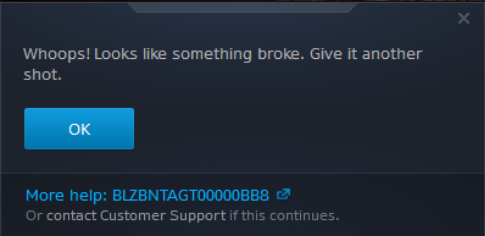
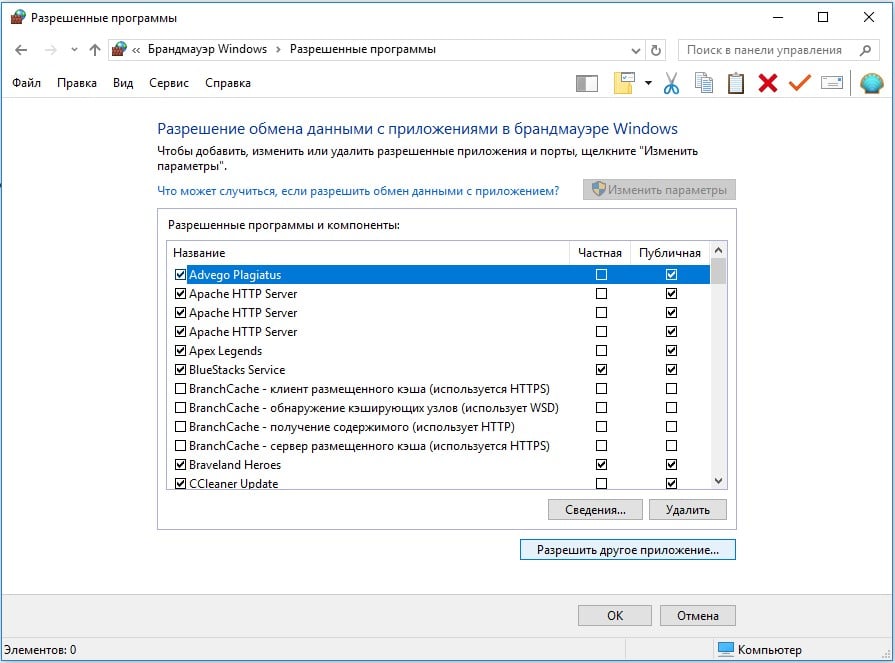
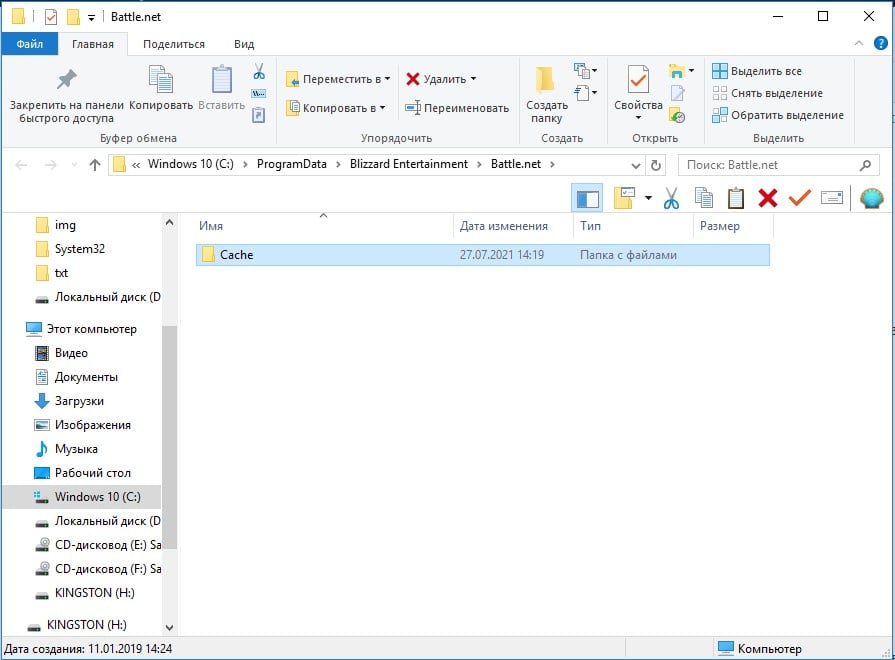
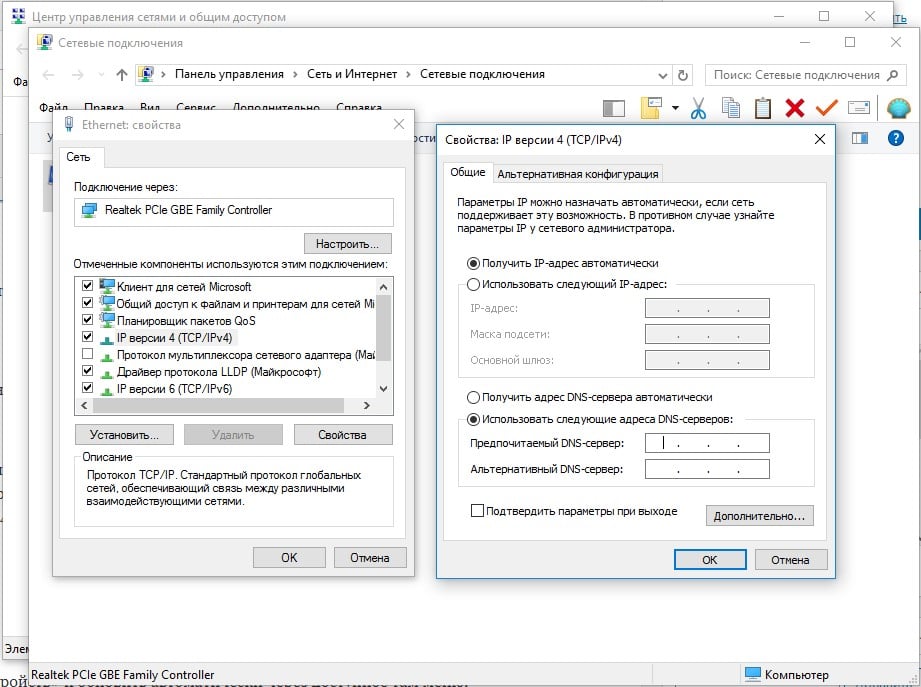

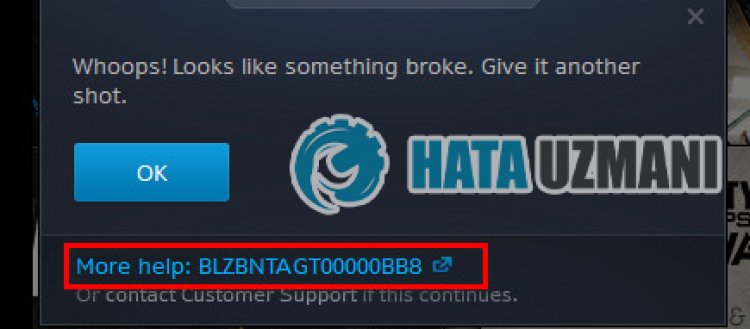
 Отключить антивирусную программу
Отключить антивирусную программу